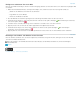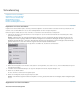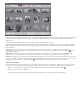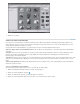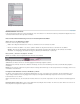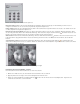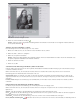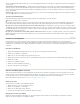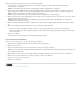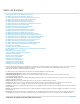Operation Manual
Freistellen eines Fotos in wenigen Schritten
4. Klicken Sie auf die Schaltfläche „Bestätigen“
.
Hinweis: Wenn Sie mit dem ausgewählten Freistellungsbereich nicht zufrieden sind und wieder von vorn beginnen möchten, klicken Sie
auf das Symbol „Abbrechen“
.
Skalieren eines Fotos im Modus „Schnell“
Durch Skalierung können Sie die Abmessungen eines Fotos ändern.
1. Öffnen Sie im Editor das Foto, das Sie skalieren möchten und klicken Sie auf „Schnell“.
2. Wählen Sie „Bild“ > „Skalieren“ > „Bildgröße“.
3. Wählen Sie „Proportionen beibehalten“.
Hinweis: Wenn Sie ein Bild vergrößern oder verkleinern möchten, ohne dessen Seitenverhältnis zu ändern, müssen Sie sicherstellen, dass
die Option „Proportionen beibehalten“ beim Skalieren aktiviert ist.
4. Ändern Sie die Breite oder Höhe.
5. Klicken Sie auf „OK“.
Schritt-für-Schritt-Anweisungen im Modus „Editor mit Assistent“
Im Modus „Editor mit Assistent“ können Sie durch optimierte Arbeitsabläufe mit Schritt-für-Schritt-Anweisungen ganz einfach Nachbesserungen
vornehmen und Effekte anwenden.
Öffnen Sie im Editor die Fotos, die Sie bearbeiten möchten, klicken Sie auf „Editor mit Assistent“ und probieren Sie die verschiedenen
Bearbeitungsoptionen im Bedienfeld „Editor mit Assistent“ rechts aus.
Vignetteneffekt Klicken auf „Schwarz“ oder „Weiß“, um die Farbe der Vignette auszuwählen und die Intensität anzupassen. Wenn Sie den
angewendeten Effekt verbessern möchten, klicken Sie auf „Form verfeinern“, um Regler zur Anpassung der weichen Kante und der Rundheit
anzuzeigen.
Perfektes Porträt Befolgen Sie die Anweisungen auf dem Bildschirm, um Ihr Porträt in sieben einfachen Schritten in ein makelloses Bild zu
verwandeln.
Experimentieren mit den Werkzeugen im Modus „Experte“
Der Modus „Experte“ bietet Ihnen alle Werkzeuge, die in Photoshop Elements zur Verfügung stehen.
Öffnen Sie im Editor die Fotos, die Sie bearbeiten möchten, klicken Sie auf „Experte“ und probieren Sie die verschiedenen Werkzeuge und
Optionen aus.
Hinweis: Falls Sie ein Neuling in der Fotobearbeitung sind, erstellen Sie zunächst eine Kopie Ihres Fotos.
Zoom
Verwenden Sie das Zoom-Werkzeug, um sich bestimmte Bereiche Ihres Fotos genauer anzusehen. Halten Sie die Alt-Taste (Option in
Mac OS) gedrückt, um aus dem Bild herauszuzoomen.
Schwenken
Verwenden Sie das Hand-Werkzeug, um das Foto zu ziehen und verschiedene Bildbereiche anzuzeigen.
Pinsel, Buntstift und Radiergummi Verwenden Sie den Pinsel, um weiche Linien zu zeichnen, und den Buntstift, um hartkantige Linien zu